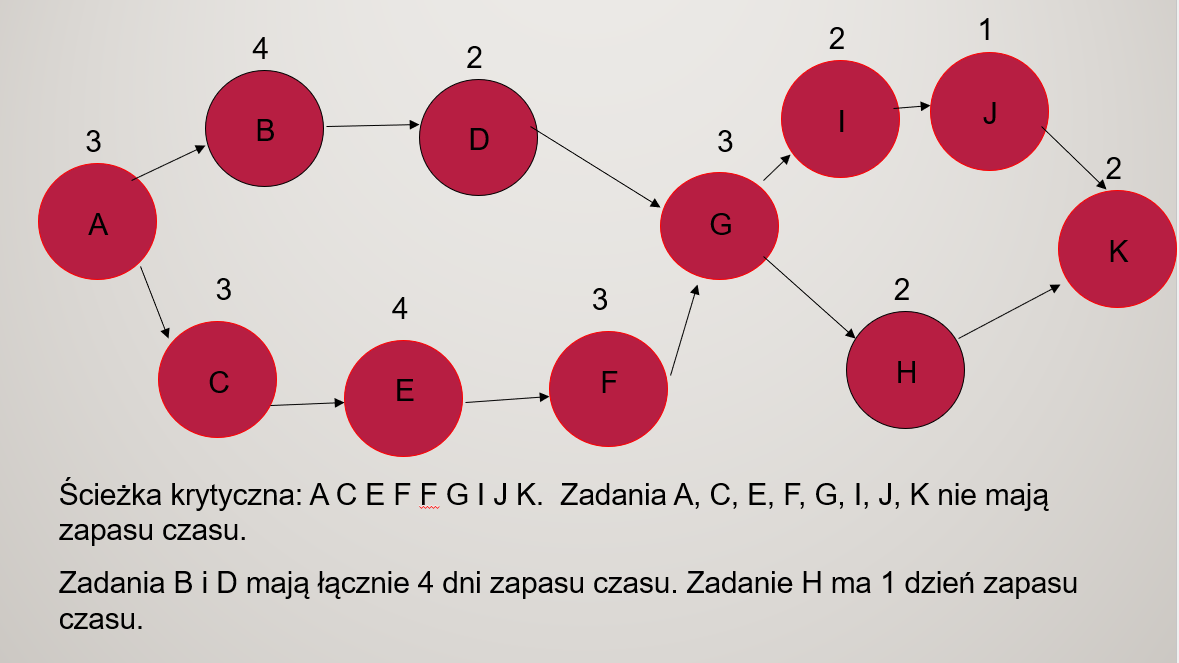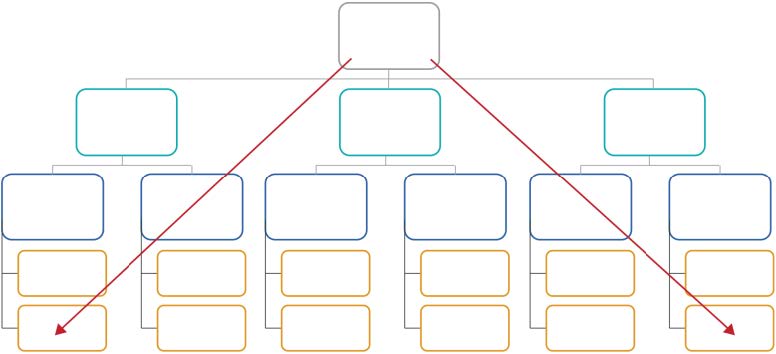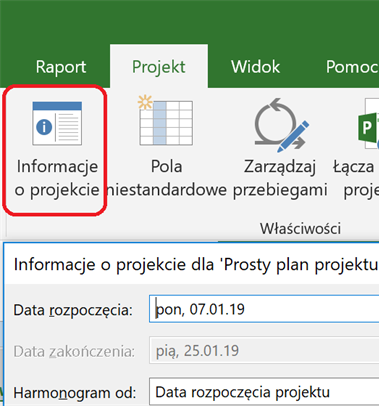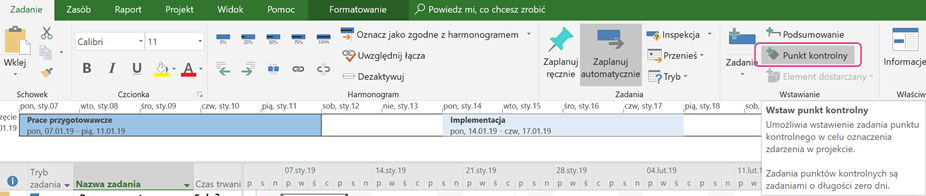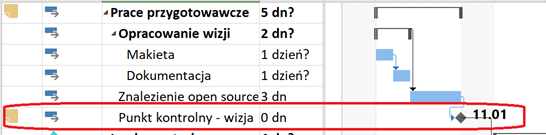25 KiB

Przygotowanie do projektu badawczo-rozwojowego
13. Planowanie prac badawczo-rozwojowych[wykład]
Krzysztof Jassem (2021)

Harmonogram projektu
Harmonogram projektu to plan uzyskania celów projektu uwzględniający:- podział pracy na etapy i zadania,
- przydział zasobów do zadań,
- terminy wykonania zadań.
1. Zasady planowania harmonogramu
1.1. Bierz pod uwagę ograniczenia
Ograniczenia
Ograniczenia to czynniki, które wpływają na realizację harmonogramu.Rodzaje ograniczeń:
Wyróżniamy następujace typy ograniczeń:
- Ograniczenia czasowe
- Ograniczenia techniczne
- Ograniczenia organizacyjne
Ograniczenia czasowe
Ograniczenie czasowe to ramy czasowe, w których musi się zmieścić projekt lub jego etap.
Rodzaje ograniczeń czasowych:
- Nie wcześniej niż,
- Nie później niż,
- W konkretnym dniu.
Przykłady ograniczeń czasowych:
- wykonanie pewnego zadania jest uwarunkowane ukończeniem innego zadania,
- projekt ma być zakończony w określonym terminie.
Wskazówki: jak radzić sobie z ograniczaniami czasowymi?
- Ustawiać zależności między zadaniami
- Ustawiać hamronogram "od końca".
Ograniczenia techniczne
Ograniczenie techniczne to ograniczenia wynikające z przyczyn zewnętrznych, niezależnych od zespołu projektowego.
Przykłady ograniczeń technicznych:
- termin dostawy sprzętu,
- załamanie pogody,
- pandemia,
- współpraca z podmiotami zewnętrznymi.
Wskazówki: jak radzić sobie z ograniczeniami technicznymi?
- Ustawiać zależność ZR (Zakończenie Rozpoczęcie) dla zadań zależnych od innych przedsiębiorstw,
- Dodawać do zadań odstępy czasowe,
- Dodawać rezerwę kierowniczą.
Ograniczenia organizacyjne
Ograniczenia organizacyjne to ograniczenia wynikające z zależności pomiędzy kilkoma projektami realizowanymi:
w jednym zespole,
przez daną osobę,
z wykorzystaniem tych samych zasobów.
Wskazówki: jak radzić sobie z ograniczeniami organizacyjnymi?
- Odpowiednio zarządzać zasobami: technicznymi i ludzkimi,
- Współdzielić zasoby między projektami,
- Ustawiać indywidualne czasy pracy.
1.2. Zarządzaj zapasem czasu
Zapas czasu
Zapas czasu to czas, o który może opóźnić się realizacja zadania, nie wpływając na termin ukończenia projektu.Zarządzanie zapasem czasu może polegać na:
* dodawaniu zapasu czasu do zadań obarczonych ryzykiem, * dodawaniu zapasu czasu z powodów ograniczeń technicznych lub organizacyjnych,
- zmniejszaniu zapasu czasu (dla zadań leżących poza ścieżką krytyczną),
- analizie (i ew. modyfikacji) zadań leżących na ścieżce krytycznej.
1.3. Zarządzaj rezerwą kierowniczą
Rezerwa kierownicza to fikcyjne zadanie dodane na końcu siatki zadań. Czas na jego realizację to około 10-15% czasu całego projektu.
- Rezerwę kierowniczą dodajemy po stworzeniu całości harmonogramu.
- Tworząc rezerwę pomocniczą, pamiętaj o prawie Parkinsona.
Prawo Parkinsona
Praca będzie się rozrastać, aby wypełnić cały czas na nią przewidziany.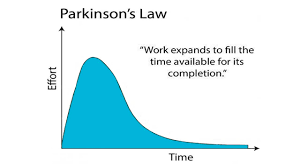
2. Struktura podziału pracy
Struktura Podziału Pracy
Struktura Podziału Pracy to hierarchiczna reprezentacja podziału pracy w projekcie.- Wykonanie prac w projekcie podzielone jest na etapy.
- Etap jest częścią projektu, która musi być dokończona przed zaczęciem następnej. Etap składa się z zadań.
- Zadania mogą być wykonywane równolegle.
- Zadania mogą zostać podzielone na podzadania.
- Elementy Struktury Podziału Pracy a efekty pracy:
Etap – efekt jest widoczny dla klienta,
Zadanie – efekt jest widoczny dla kierownika,
Podzadanie – efekt jest widoczny dla programisty.
Struktura Podziału Pracy, źródło: http://pm2pm.pl/slownik-project-managera-wbs/
Zasada 8 - 80
Wykonanie najmniejszej jednostki harmonogramu powinno zajmować między 8 a 80 godzin.3. Tworzenie harmonogramu w programie MS-Project
3.2. Stworzenie Struktury Podziału Pracy
W nomenklaturze MS Project wyróżniamy:
- zadania sumaryczne (odpowiednik Etapu),
- zadania,
- podzadania.
Wskazówka
Ustawiaj hierarchię zadań poprzez tworzenie wcięć w zadaniach podrzędnych.
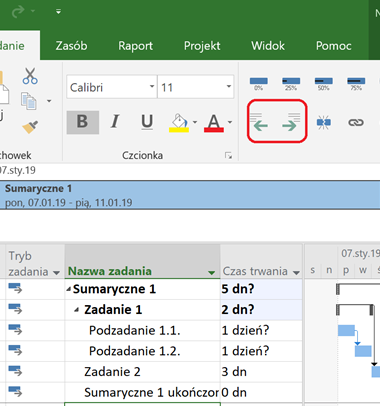
3.3. Ustawienie trybów zadań
- Tryb ręczny (oznaczony przez pineskę) stosujemy dla zadania, gdy chcemy mieć pełną kontrolę nad jego czasem trwania.
- Tryb automatyczny wykonuje ważną jednak pracę wspomagającą - przesuwa na osi czasu zadania, które są od siebie zależne.
Stosowanie trybu automatycznego oznacza, że brana jest pod uwagę wskazówka: "Bierz pod uwagę ograniczenia czasowe".
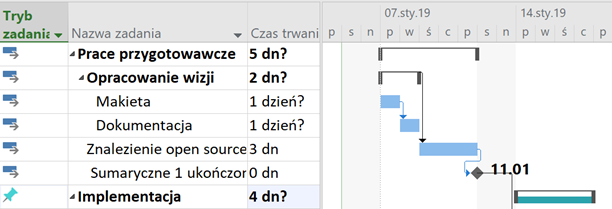
3.4. Określenie punktów kontrolnych
Punkt kontrolny
Punkt kontrolny (ang. milestone) – punkt na osi czasu, który podsumowuje określony zestaw zadań, bądź daną fazę projektu.- Może to być: podpisanie dokumentu, otrzymanie wyniku, ważne spotkanie, zatwierdzenie pracy itp.
- Zazwyczaj osiągnięcie punktu kontrolnego wiąże się z dalszymi decyzjami odnośnie rozwoju projektu.
- Punkt kontrolny ma zerowy czas trwania.
- Pojęcie punktu kontrolnego zastąpiło pojęcie kamienia milowego.
3.5. Określenie tygodniowego kalendarza czasu pracy dla zespołu
Tygodniowy plan pracy dla zespołu obowiązuje tych członków zespołu, dla których nie określono planu indywidualnego.
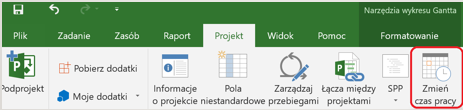
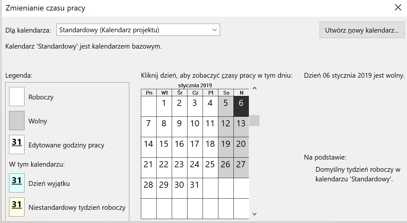
3.6. Modyfikacja diagramu Gantta
Diagram Gantta
Diagram Gantta to graficzny sposób reprezentacji harmonogramu, w którym uwzględnia się podział projektu na poszczególne zadania, oraz rozplanowanie ich w czasie.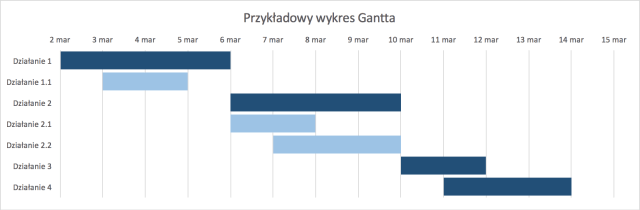
Zalety wykresu Gantta
- przedstawia następstwo zdarzeń,
- uwzględnia zadania wykonywane równolegle,
- dobrze sprawdza się dla niewielkich projektów.
Wady wykresu Gantta
- nie zawiera szczegółowych opisów zadań,
- wymusza podanie konkretnych dat.
Diagram Gantta w MS-Project
Diagram Gantta tworzony jest częściowo manualne, a częściowo automatycznie.
- Czas trwania zadania można wpisać ręcznie w kolumnie czas trwania (w godzinach, dniach).
- W czasie trwania zadania uwzględniane są tylko dni robocze – zgodnie z kalendarzem.
- Jeśli wpiszemy czasy rozpoczęcia i zakończenia, to czas trwania oblicza się sam. Analogicznie sam oblicza się koniec zadania o znanym rozpoczęciu i czasie trwania.
- Dni wolne od pracy są zaznaczone kolorem szarym.
3.7. Ustawienie zależności między zadaniami
Zależności między zadaniami
Zadanie B jest zależne od A, gdy zmiana terminu wykonania A wpływa na termin wykonania B. Zadanie A nazywamy poprzednikiem, a B – następnikiem .Typy zależności
- Zadania typu ZR (zakończenie-rozpoczęcie). Następnik (B) może się rozpocząć dopiero po zakończeniu poprzednika (A).
- Zadania typu RR (rozpoczęcie-rozpoczęcie). Następnik (B) może się rozpocząć dopiero po rozpoczęciu poprzednika(A).
- Zadania typu ZZ (zakończenie-zakończenie). Następnik (B) może się zakończyć dopiero po zakończeniu poprzednika (A).
- Zadania typu RZ (rozpoczęcie-zakończenie). Następnik (B) może się zakończyć dopiero po rozpoczęciu poprzednika (A).
Ustawianie zależności między zadaniami w MS-Project
- Aby określić zadania zależne, należy zaznaczyć dwa zadania i połączyć je (ikoną węzła).
- Aby zmienić typ zależności między zadaniami, należy kliknąć na strzałeczkę łączącą zadania na wykresie Gantta.
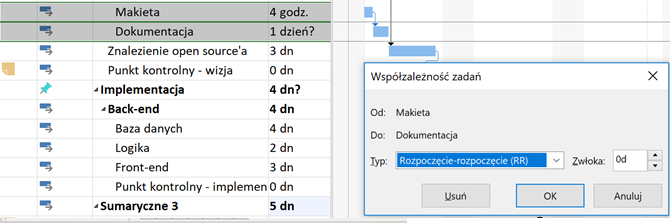
3.8. Ustawienie odstępów między zadaniami
Pomiędzy zadaniami zależnymi można ustawić odstęp czasowy (tzw. zwłokę). Pełni on rolę bufora – aby zapewnić zakończenie zadania przed rozpoczęciem następnego.
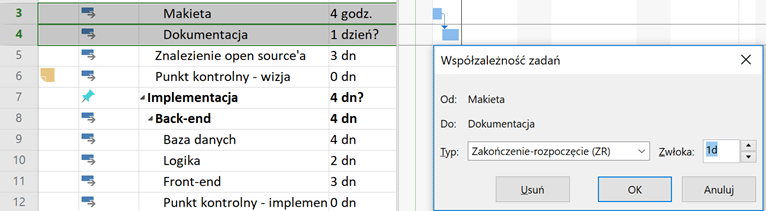
3.9 Określenie zasobów w projekcie
Zasoby
Zasoby (ang. resources) – wszystko, co jest potrzebne do wykonania projektu, a czego brak spowodowałby niewykonanie planu. W MS-Project wyróżniamy następujące typy zasobów:- Praca (ludzie lub komputery),
- Materiał (np. energia),
- Koszt (np. koszt podróży).
Zdefiniowanie zasobów w MS-Project
Prawidłowe określenie wszystkich zasobów niezbędnych w projekcie umożliwia prawidłowe oszacowanie kosztów projektu.
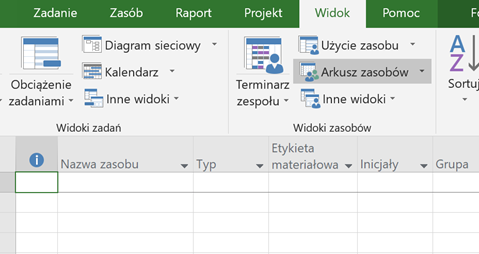

10. Ustawienie tygodniowego kalendarza czasu pracy dla poszczególnych osób (zasobów)
W programie MS-Project możliwe jest zindywidualizowanie czasu pracy każdej osoby - lub ogólniej - dowolnego zasobu.
Wykres Gantta reprezentujący harmonogram pracy dostosowuje się do czasu pracy zasobów. Na przykład wykonanie zadania szacowanego na 16 godzin przez osobę, która pracuje 8 godzin w tygodniu, będzie zajmowało dwa tygodnie w harmonogramie.
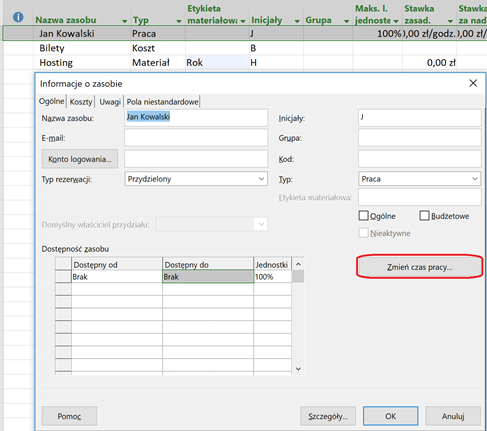
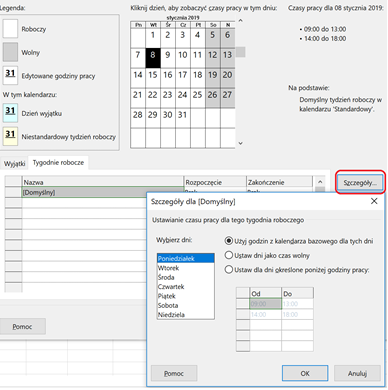
11. Przydzielenie zasobów do zadań
Do kazego zadania powinny być przydzielone zasoby niezbędne do jego wykonania (w tym zasoby ludzkie).
Można przydzielić całość lub część zasobu do danego zadania (np. 50%). Będzie to oznaczało, że zasób jest zaangażowany w to zadanie tylko w określonym procencie swojego czasu.
Do jednego zadania można przydzielić kilka zasobów (np. osób).
Zasób (np. osoba) może być jednocześnie przypisany do kilku zadań.
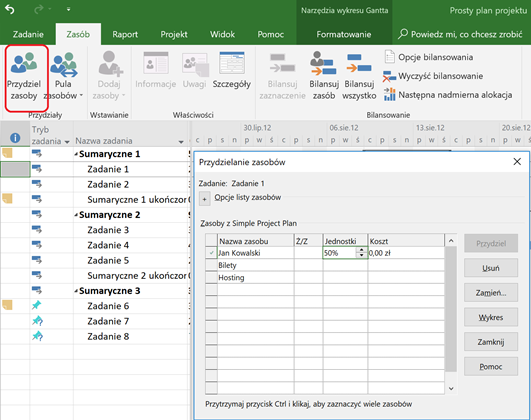
12. Sprawdzenie poprawności alokacji zasobów
Skoro zasób może być jednocześnie przypisany do kilku zadań, to można popełnić błąd, nadmiernie przeciążając zasób, tak że musiałby pracować więcej niż to wynika z jego kalendarza.
Obciążenie zasobów można sprawdzić następująco:
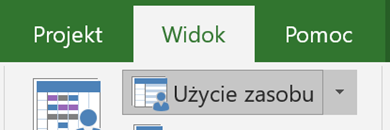
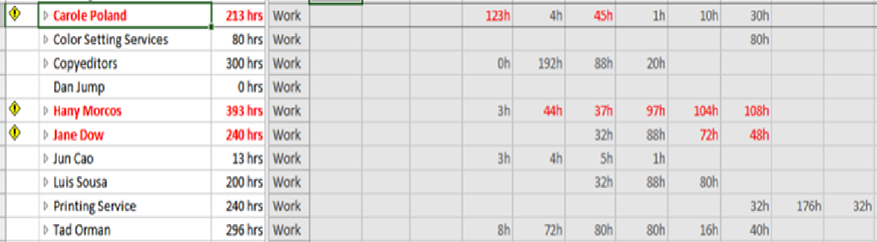
13. Wyeliminowanie przeciążeń zasobów
Nadmierną alokację (przeciążenie) zasobów należy eliminować. Można to zrobić na dwa sposoby:
manualne odciążanie zasobów,
automatyczne bilansowanie zasobów.
Manualne odciążanie zasobów może polegać na zmniejszeniu zaangażowania danego zasobu w zadanie:
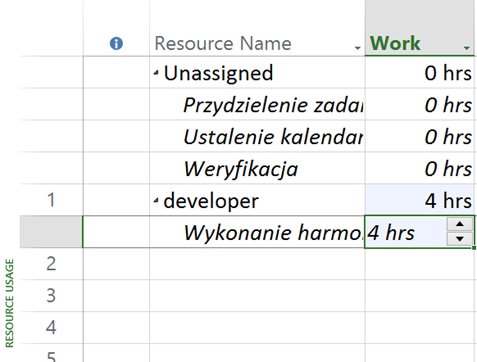
Automatyczne bilansowanie zasobu wykonywane jest przez MS-Porject na żądanie użytkownika.
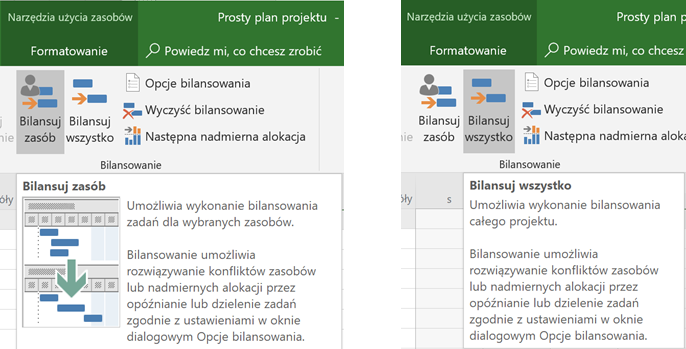
Efekt bilansowania może spowodować przesunięcie pracy w czasie, a co za tym idzie, opóźnienie realizacji projektu:
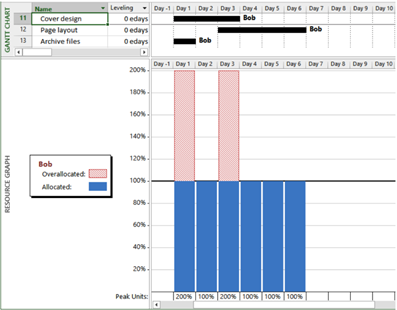
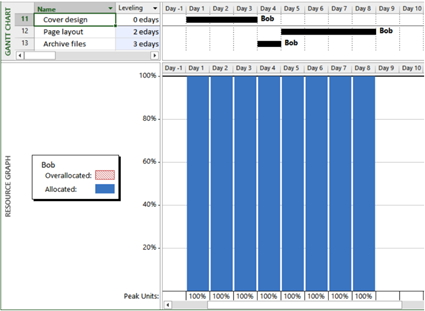
14. Analiza ścieżki krytycznej
Zadania leżące na ścieżce krytycznej nazywne są zadaniami krytycznymi.
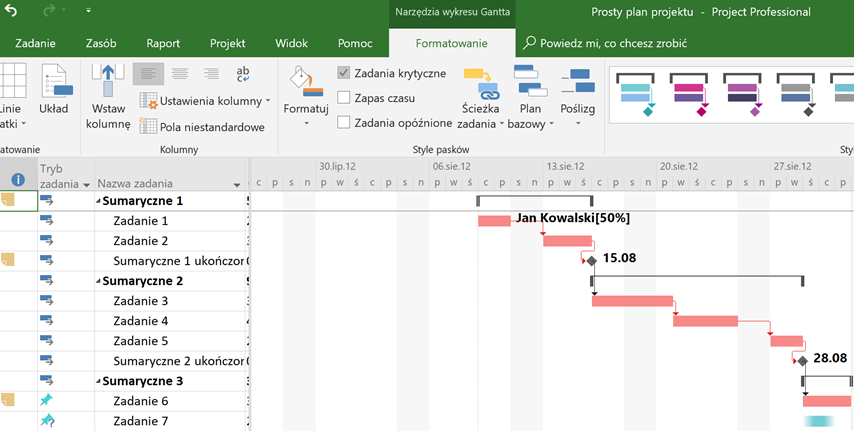
W wyniku analizy ścieżki krytycznej można przykładowo:
- zmienić zależności między zadaniami na ścieżce krytycznej (może to przyspieszyć realizację planu)
- zwiększyć zapasy czasu dla zadań krytycznych (zwiększając bezpieczeństwo kosztem czasu)
15. Generowanie raportów
MS-Project umożliwia generowanie różnego typu raportów. Umożliwiają one m.in:
obliczenie kosztów projektu,
wyznaczenie, jaki procent planu jest wykonany,
obliczenie zaangażowania poszczególnych osób w projekt,
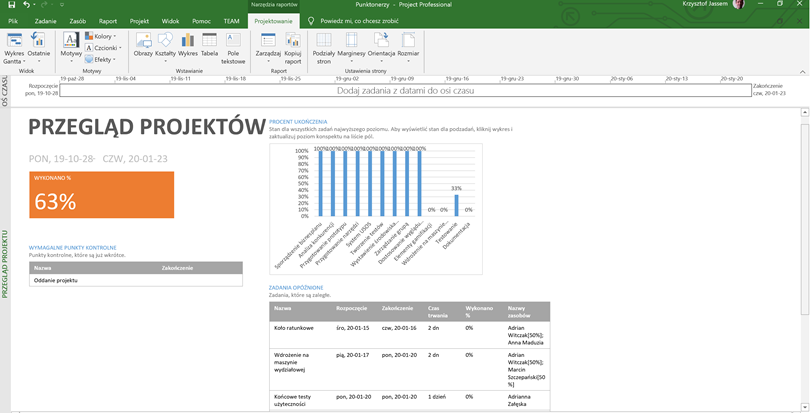
Przykład raportu całościowego
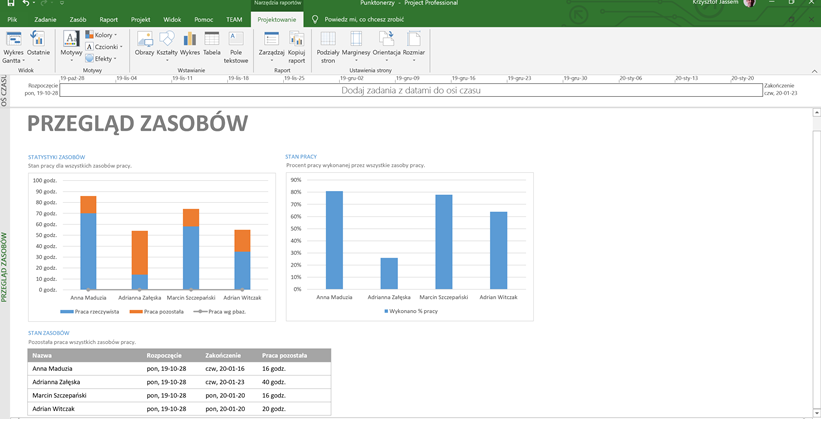
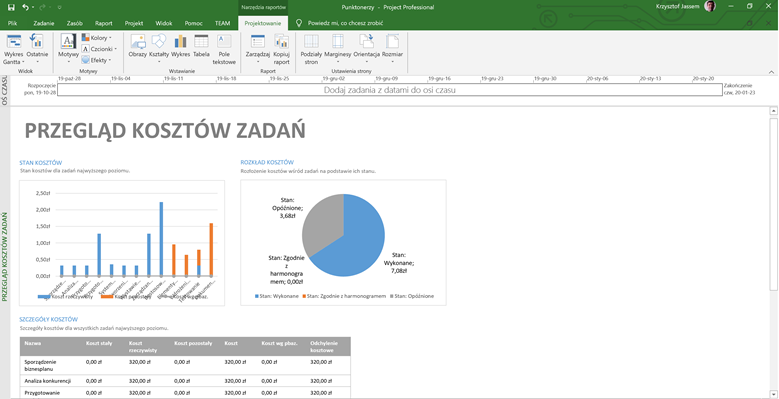
16. Poprawianie harmonogramu (czyli co robić, gdy harmonogram się „nie spina”)
Następujące działania mogą pomóc w poprawieniu harmonogramu

Wnioski
- Zarządzanie projektem jest procesem zindywidualizowanym
- Gdyby tak nie było, to MS Project składałby się tylko z jednego przycisku